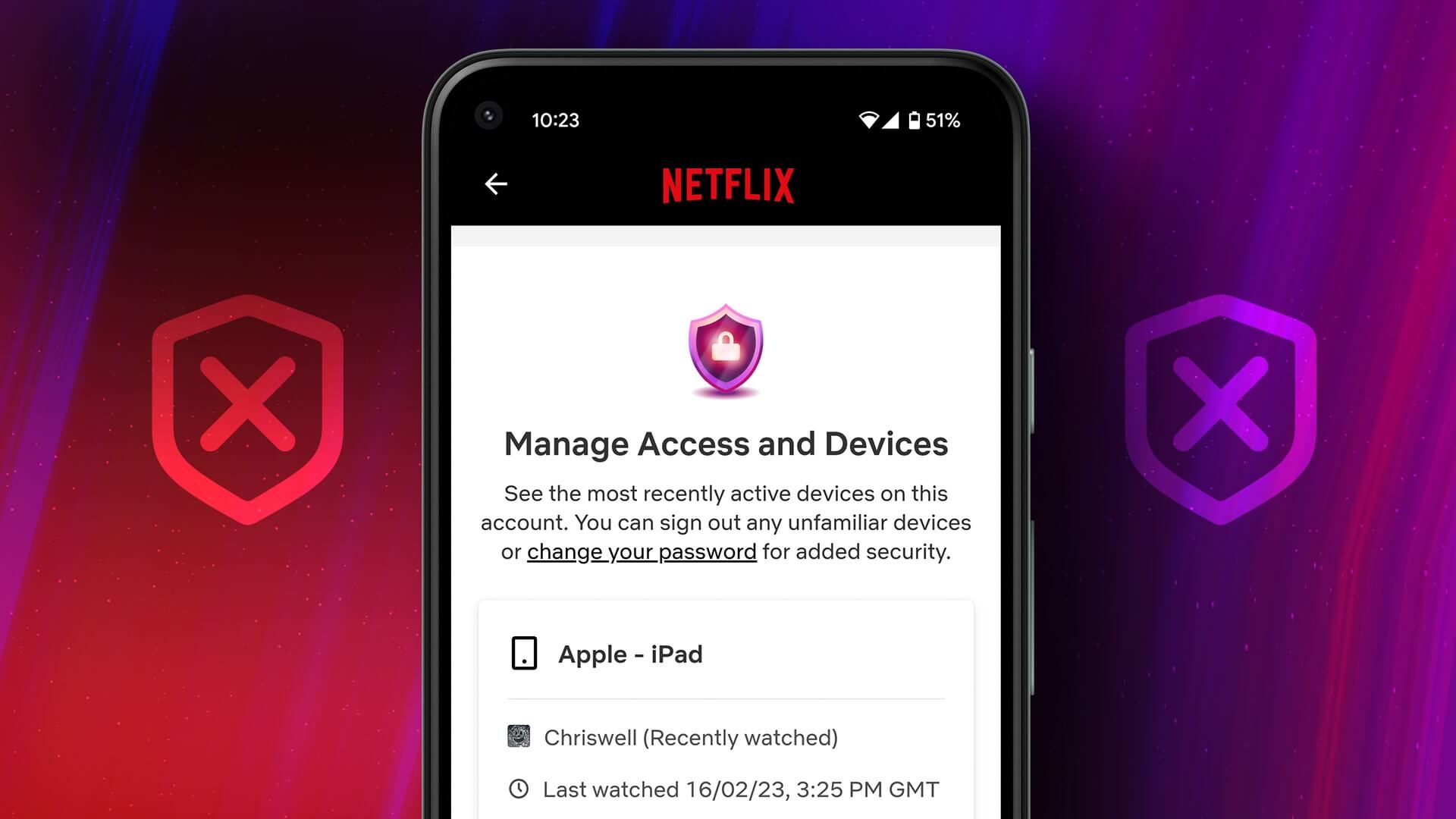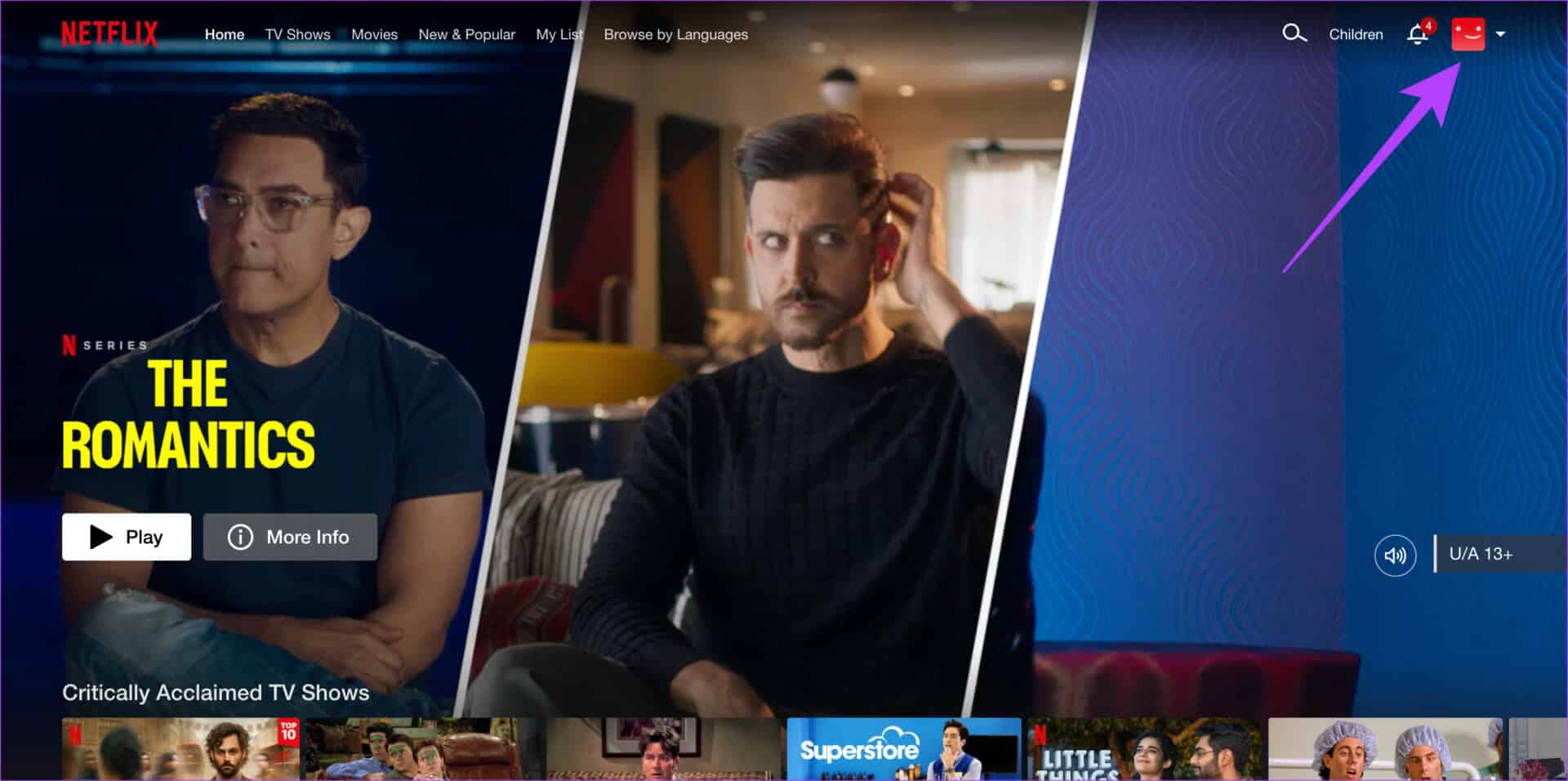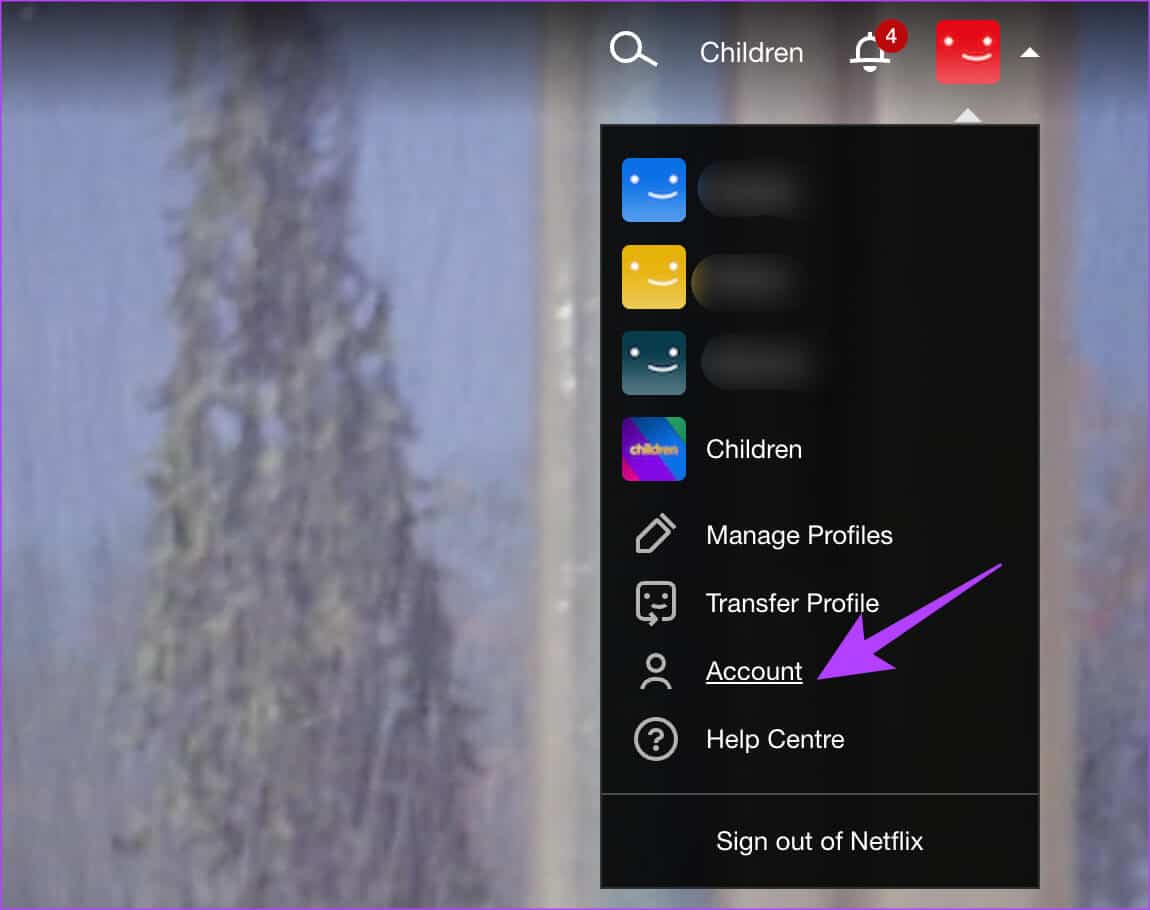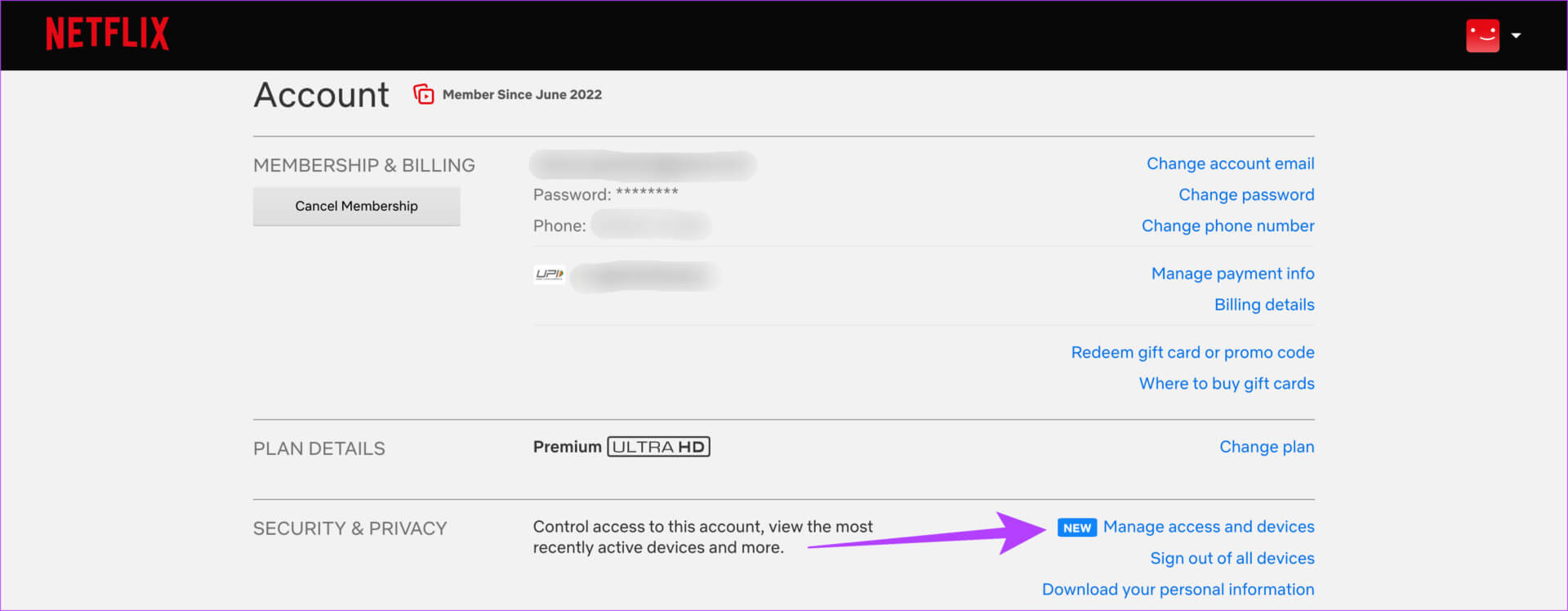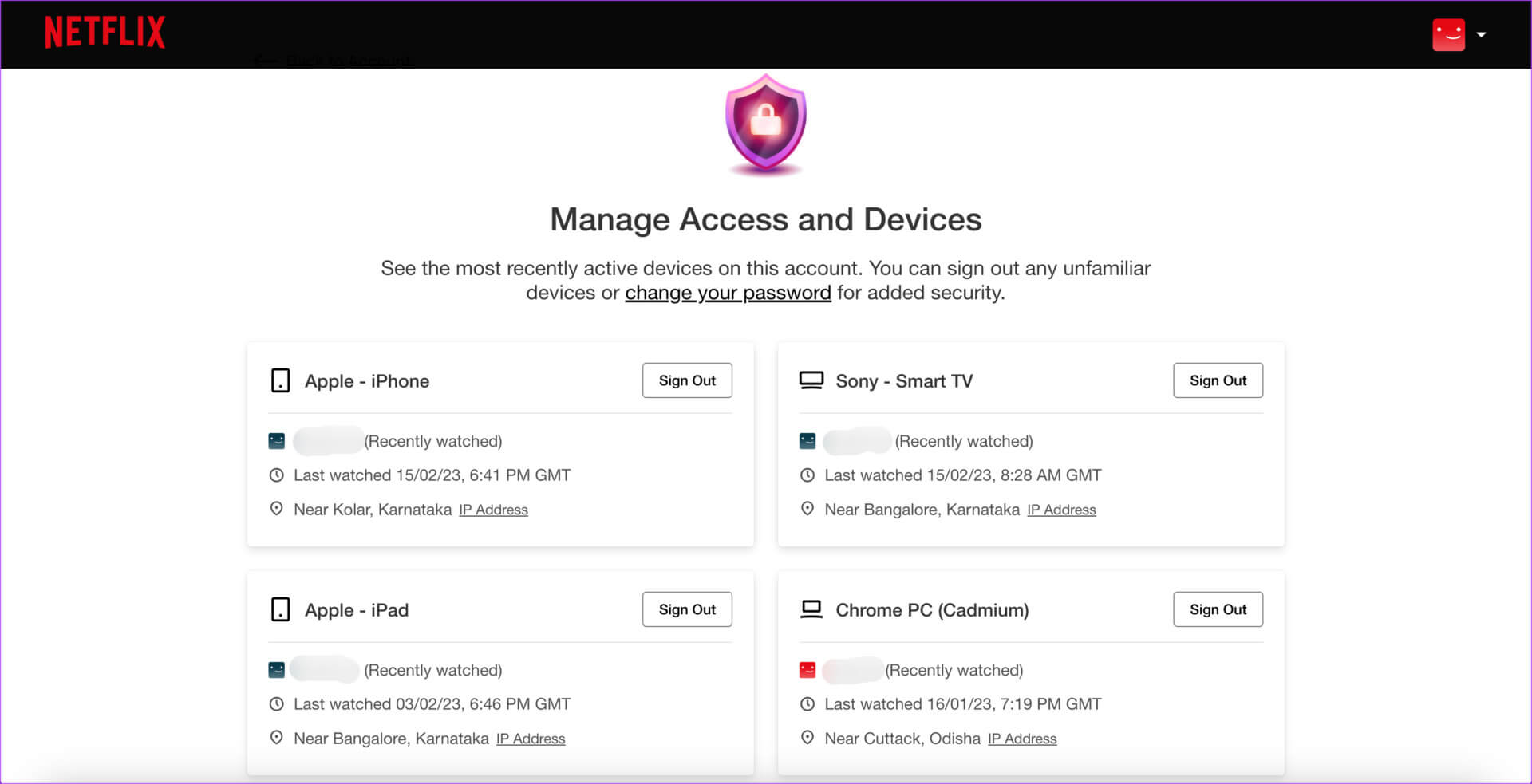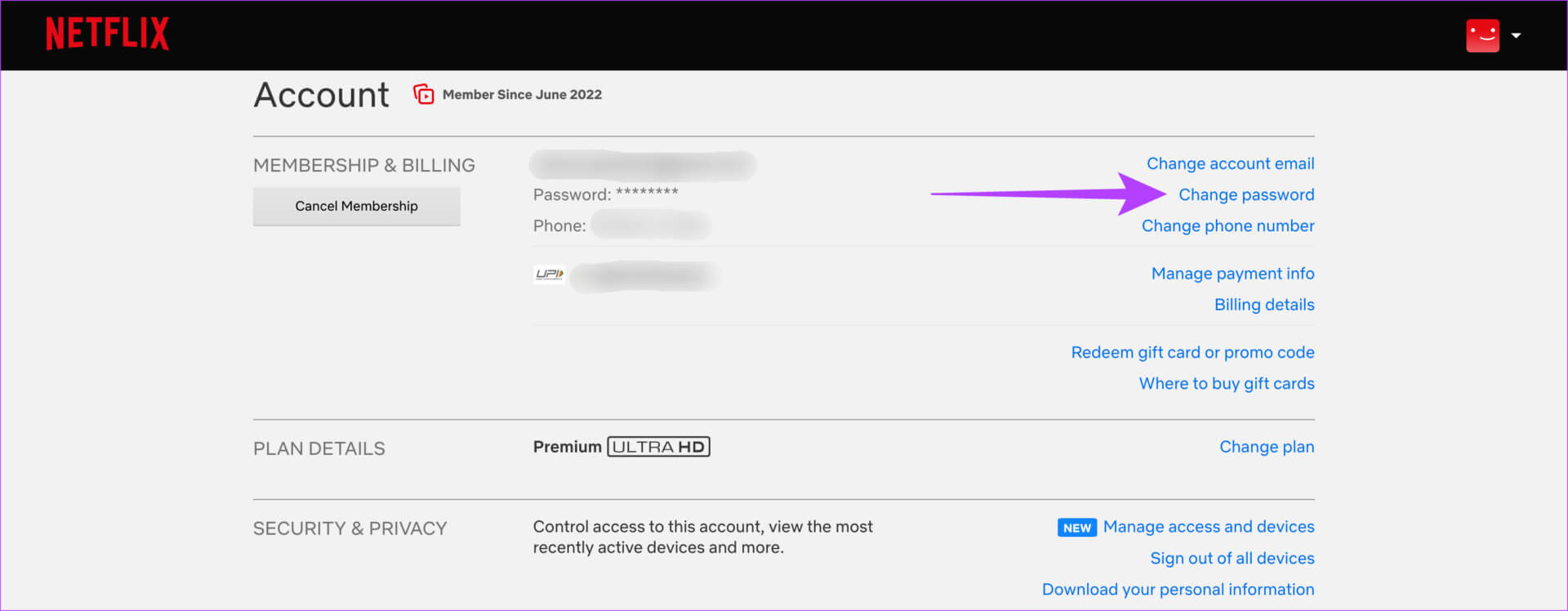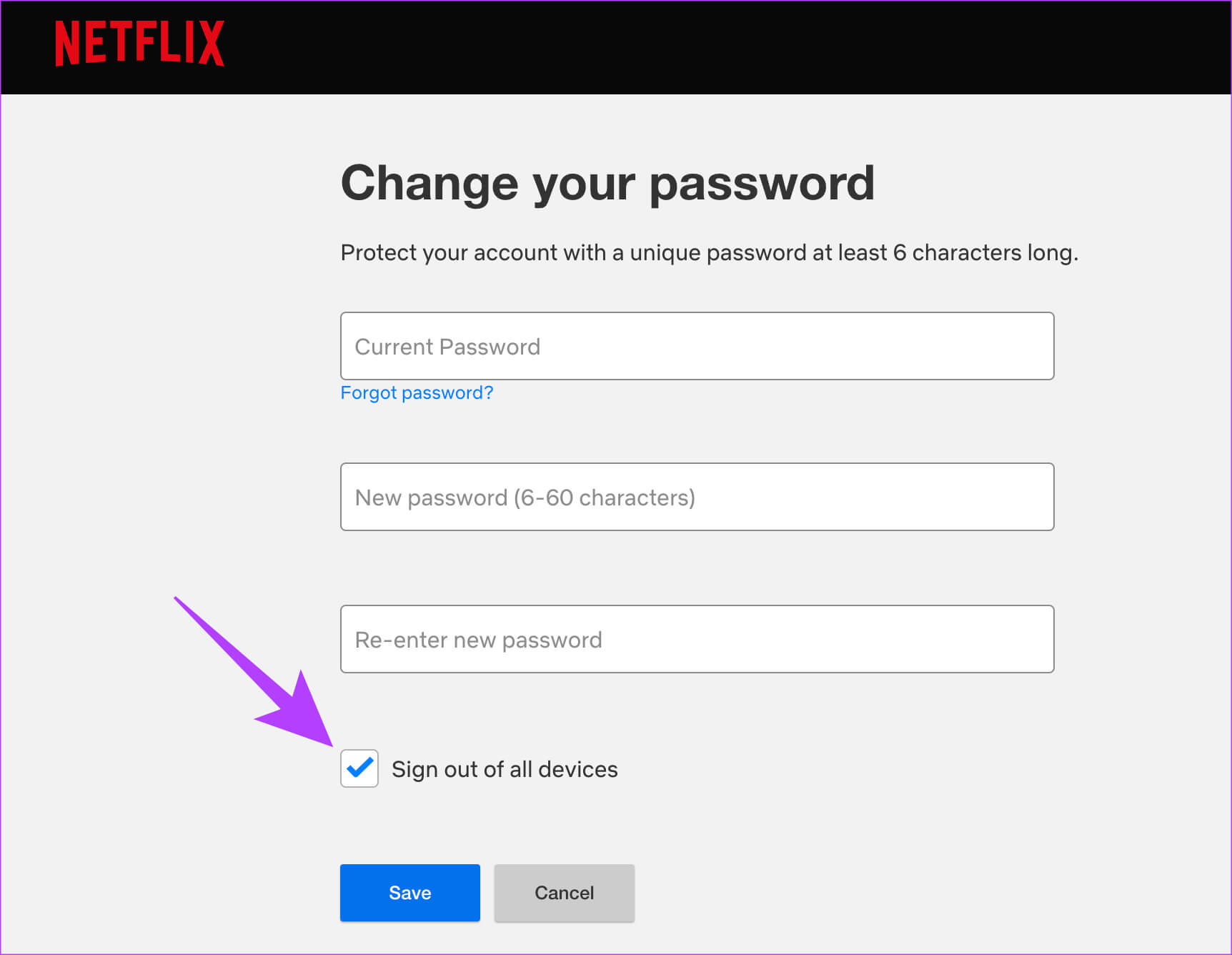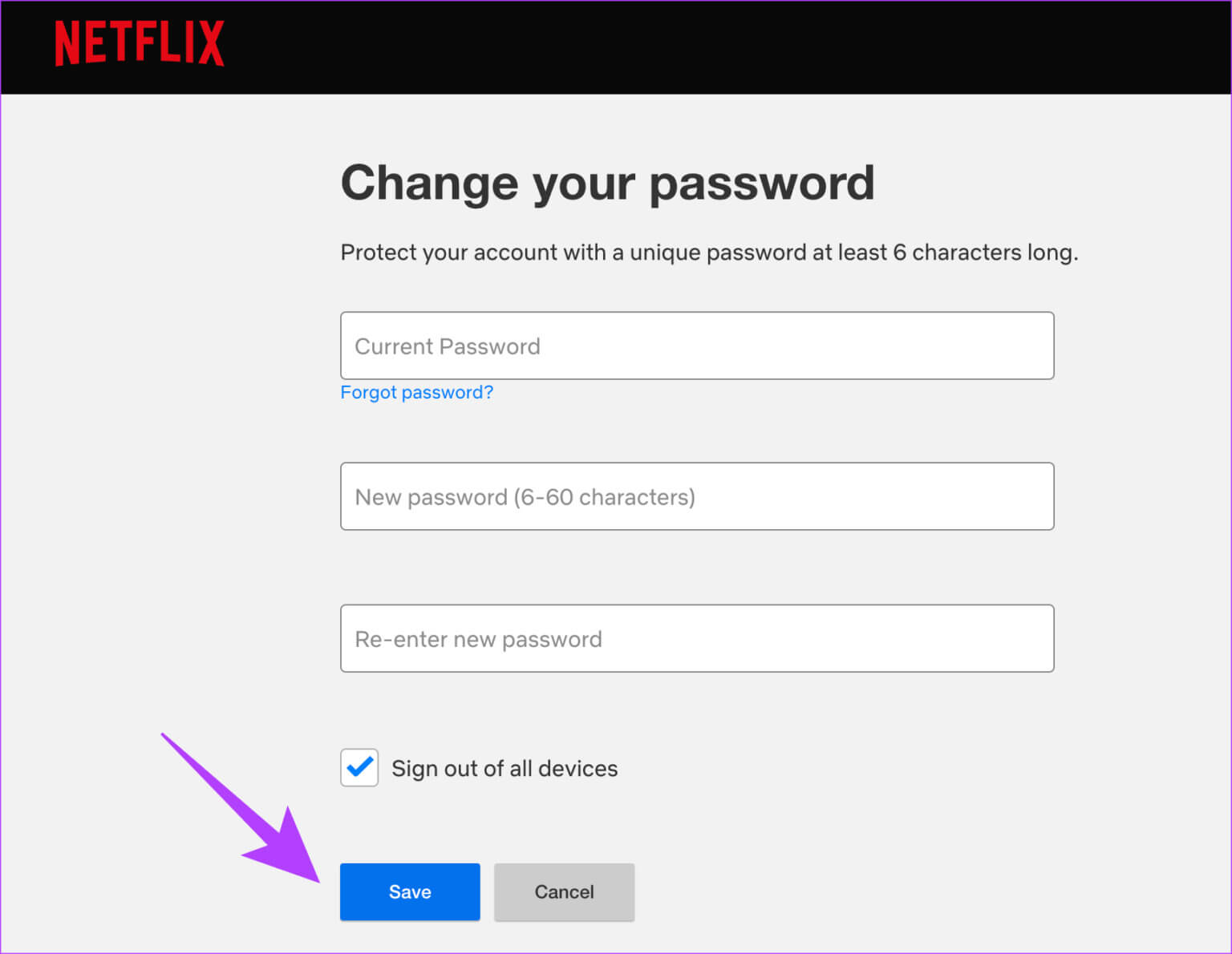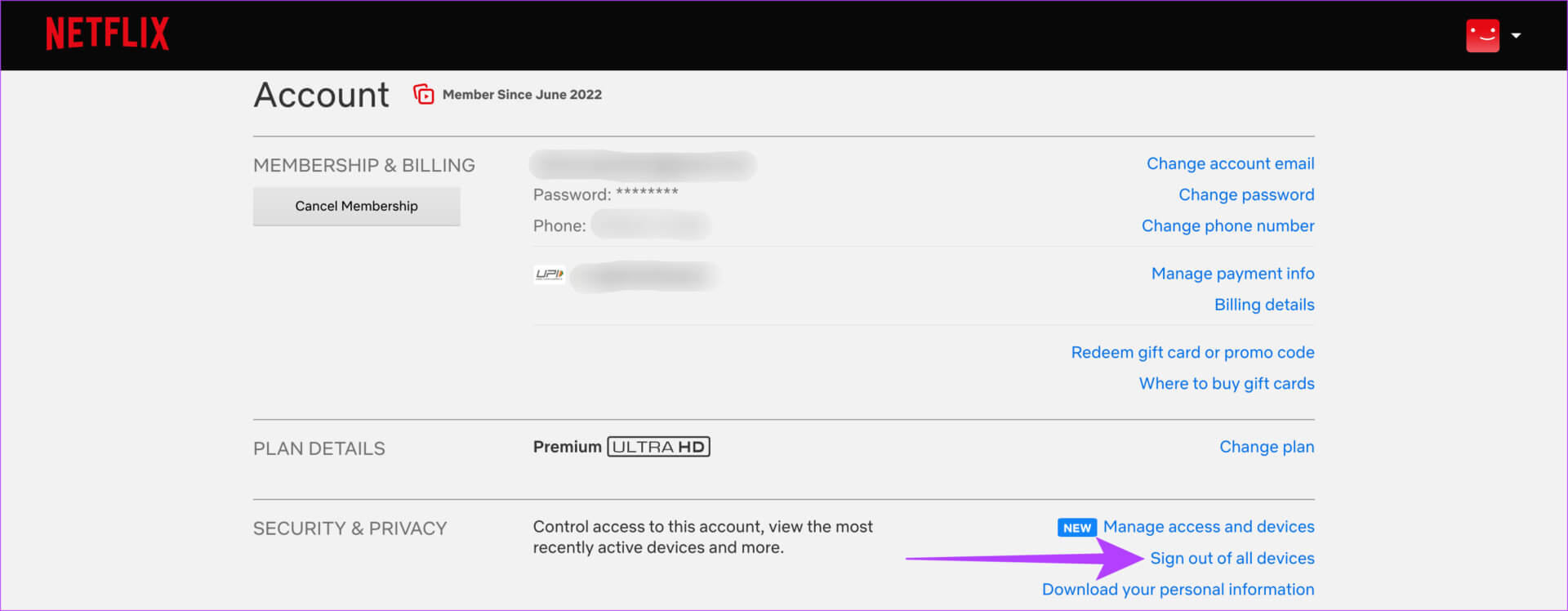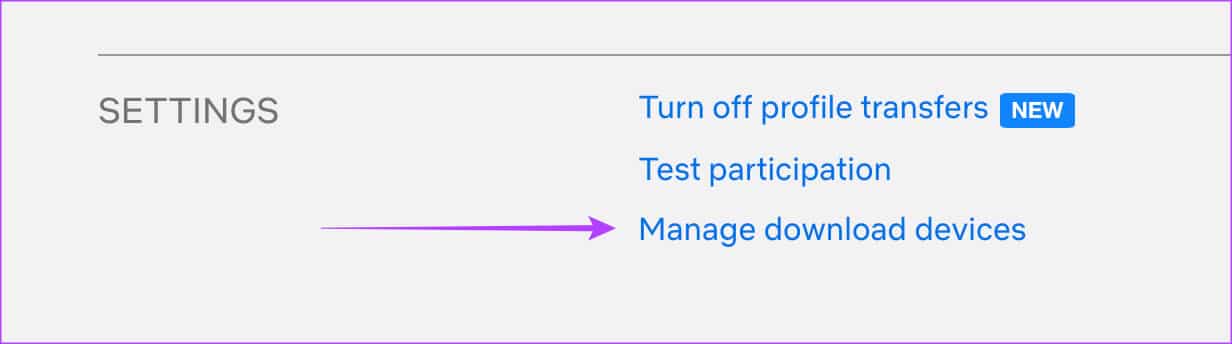如何從您的 Netflix 帳戶中檢查和刪除設備
在電視狂歡的時代,兩個或更多人共享一個 Netflix 帳戶是完全正常的。 然後您可以創建單獨的配置文件來組織您最喜愛的節目列表。 雖然共享密碼很好,但如果您有很多朋友(除了我),您最終可能會有太多人使用您的帳戶。 這是您需要了解如何從 Netflix 刪除設備的地方。
如果您使用簡單密碼或不使用簡單密碼,也有可能您的密碼已被洩露 密碼管理器. 無論哪種方式,這裡都是如何將某人從您的 Netflix 帳戶中註銷的方法。
如何從 NETFLIX 中刪除設備
相片1: 打開一個網站 Netflix公司 在你的電腦。 或者,您可以在 iPhone 或 Android 設備上使用 Netflix App,然後選擇您的個人資料。
相片2: 單擊網站或應用程序右上角的個人資料。 然後選擇 帳戶選項。
相片3: 之內 “安全和隱私” , 定位 “訪問和設備管理”。
您現在將看到已登錄您的 Netflix 帳戶的所有設備的列表。
相片4: 如果你不認識 會議 , 單擊 . 按鈕 تسجيلالخروج 她旁邊。
您現在將看到刪除設備的提示。 這是將某人從 Netflix 中註銷的方法。
如何在 netflix 上更改密碼
當您從 Netflix 帳戶中刪除特定設備時,如果您的密碼未更改,他們始終可以讓您重新登錄到您的帳戶。 因此,如果您想永久停用設備訪問您的帳戶,最好更改您的 Netflix 密碼。 繼承人如何做到這一點。
相片1: 打開一個網站 Netflix公司 在你的電腦。 或者,您可以在 iPhone 或 Android 設備上使用 Netflix App,然後選擇您的個人資料。
相片2: 點擊 你的個人資料 在網站或應用程序的右上角。 然後選擇 帳戶選項。
相片3: 點擊下方的更改密碼 “會員資格和計費”。
相片4: 進入 當前密碼 然後是新密碼。
提示:確保選中“退出所有設備”旁邊的框。 這將確保包含您帳戶的所有設備都已註銷。 然後,您可以使用新密碼登錄所需的設備。
相片5: 完成後,單擊保存以更改密碼。
如何註銷 Netflix 上的所有設備
如果您想在智能電視、手機、平板電腦和所有其他設備上退出 Netflix,只需一個按鈕即可完成。 以下是一次性在所有設備上退出 Netflix 的方法。 這樣,您可以確保沒有新密碼的任何人都無法登錄您的帳戶。
相片1: 打開一個網站 Netflix公司 在你的電腦。 或者,您可以在 iPhone 或 Android 設備上使用 Netflix App,然後選擇您的個人資料。
相片2: 單擊網站或應用程序右上角的個人資料。 然後選擇一個選項 الحساب.
相片3: 點擊 “註銷所有 設備。” 確認您的選擇,您將退出所有設備,包括您用來執行操作的設備。
如何從 NETFLIX 上連接的設備刪除下載
根據您的計劃,只有您可以 下載很多電影 在同一時間。 同樣,如果您與在觀看新電影時點擊下載按鈕的人共享一個 Netflix 帳戶,它可能會變得非常混亂。 您不希望看到“您在太多設備上下載”錯誤。
在這種情況下,下面介紹瞭如何刪除與 Netflix 帳戶上的下載相關聯的設備。
相片1: 打開一個網站 Netflix公司 在你的電腦。 或者,您可以在 iPhone 或 Android 設備上使用 Netflix App,然後選擇您的個人資料。
相片2: 單擊網站或應用程序右上角的個人資料。 然後選擇一個選項 الحساب.
相片3: 一直滾動到底部並選擇 “管理下載設備”。
刪除您在此處看到的設備,為新的下載騰出空間。
就是這樣。 所有下載的電影或電視節目將被自動刪除,您將能夠繼續下載到您的手機。
如何確保您的 Netflix 帳戶安全
我們都與朋友和家人分享我們的流媒體平台密碼。 雖然我們身邊的大多數人都是值得信賴的,但您的密碼可能會被黑客入侵並落入壞人之手。 以下是確保您的 Netflix 帳戶安全的一些步驟。
- 定期更改密碼。 這將確保即使您的密碼被破解,您也會定期獲得新密碼。
- 使用強密碼。 如果您不記得它,請使用它 好的密碼管理器。
- 定期檢查登錄設備列表。 刪除那些你不認識的。
- Netflix正試圖結束共享 密碼。 因此,最好擁有個人帳戶而不共享您的密碼。
關於從 NETFLIX 中刪除連接設備的常見問題解答
1. 我可以在多少台設備上從 Netflix 下載內容?
如果您有 Netflix Premium 計劃,則最多可以在六台設備上下載內容。
2. 您可以使用一個 Netflix 帳戶登錄多少台設備?
這取決於您的帳戶級別。 雖然基本帳戶只允許使用一台設備,但高級帳戶可以使用的設備數量沒有上限。
NETFLIX 和寒戰
多年來,Netflix 已成為優質內容和廣受好評的原創內容的代名詞。 因此,很自然地會有一些人在不支付任何費用的情況下等待從免費帳戶發佈內容。 幸運的是,您可以按照上述所有步驟輕鬆地從 Netflix 中刪除設備。